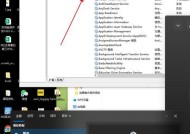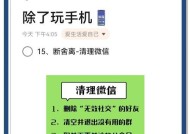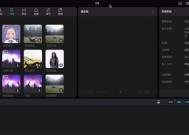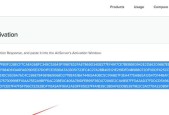电脑内存如何扩充?扩充内存的步骤是什么?
- 网络知识
- 2025-04-06
- 29
- 更新:2025-03-27 02:09:06
电脑作为我们日常生活中不可或缺的生产力工具,其性能直接关系到工作效率和娱乐体验。内存作为电脑最重要的部件之一,其容量大小对电脑整体表现拥有决定性影响。若要提升电脑运行速度和多任务处理能力,扩充内存是一个有效的解决方案。那么如何扩充电脑内存呢?本文会详细指导您扩充内存的步骤,并回答您可能遇到的常见问题。
确认电脑内存兼容性和需求
扩充内存前,您需要知道当前电脑使用的内存类型。一般而言,现代电脑主要使用DDR3或DDR4两种类型的内存条。您可以打开电脑机箱查看现有内存条,或使用系统工具检测内存信息。同时,确认您的主板支持的最大内存容量和内存插槽数量。
步骤一:关闭电脑并断开电源
扩充内存的第一步是将电脑电源彻底切断,保障操作时的安全性。请关闭电脑,从电源插座上拔下电源线,然后长按电源键释放剩余电量。
步骤二:打开电脑机箱
根据电脑类型和设计,电脑机箱可能有不同的开启方式。一般而言,台式机需要卸下机箱侧面板,而笔记本则可能需要卸下底部螺丝。确保在开启机箱前阅读相关手册,正确操作。
步骤三:定位内存插槽
打开机箱后,找到主板上与内存相关的插槽,通常颜色会与主板其他部分稍有不同。如果电脑里已经安装了内存条,请先标记好它们的位置,以便在添加新内存后重新安装。
步骤四:释放旧内存(如有)
要取出旧内存,只需按下内存两侧的锁定杆,内存条便会翘起一些角度。然后平直地向上提起,取出旧内存条。在操作时小心不要弯曲或损坏内存条。
步骤五:安装新内存条
将新内存条对准插槽,确认内存条上的缺口与插槽上的凸起对齐。以平等的角度和力量将内存条平稳地压入插槽中,直到内存两端的锁定杆发出“咔哒”声,确定内存已经固定在位。
步骤六:检查新内存是否安装正确
在重新盖上机箱盖,接通电源后,启动电脑进入BIOS查看新安装的内存条是否被系统正确识别。
步骤七:重新安装机箱盖并启动电脑
一切就绪后,关闭电脑并重新接通电源,开机检查系统是否能正常运行。如果在开机过程中或启动系统后没有出现任何问题,恭喜您,您已经成功地扩充了电脑内存。
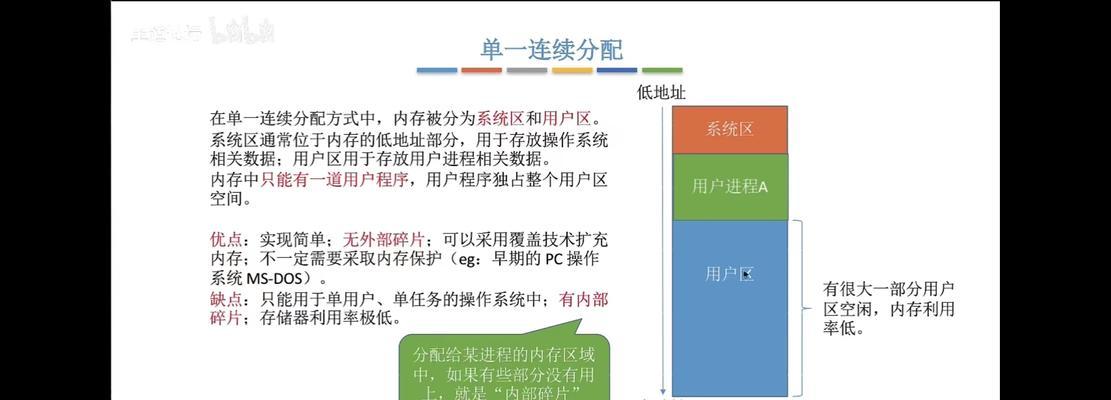
扩充内存可能遇到的问题及其解决方案
问题1:内存安装后无法开机或开机不稳定
解决方案:首先检查内存条是否正确插入,尝试重新安装内存条。若问题依旧,可能是内存条与主板不兼容,请更换其它品牌的内存条或咨询专业人士。
问题2:安装了新内存后,系统无法识别全部内存容量
解决方案:进入BIOS设置检查内存频率是否设置为自动模式,如果设置错误可能导致系统无法完全利用内存容量。

结语
扩充电脑内存虽然涉及到一定的硬件操作,但只要按照正确的步骤,其实并不复杂。按照本文介绍的步骤进行操作,相信您能够顺利地提升电脑性能。在扩充过程中如果遇到任何问题,建议仔细排查或联系专业人士寻求帮助。通过以上步骤,电脑内存扩充之旅就大功告成了。